
Em muitos casos, uma boa quantidade de usuários, centenas de milhões em todo o mundo, passa muitas horas em frente a um PC . Além disso, a maioria deles trabalha com o Windows 10 e seus aplicativos correspondentes. É por isso que o próprio sistema operacional tenta tornar as coisas muito mais fáceis para nós. Desta forma, a experiência do usuário é a melhor possível.
Por tudo isso, os de Redmond colocam à nossa disposição um conjunto de funções integradas que são de grande ajuda no trabalho com o sistema. Com isso, não estamos nos referindo apenas às características relacionadas à funcionalidade do próprio Windows , mas também à sua aparência. É verdade que graças às atualizações do sistema que lentamente chegam até nós, este é um software que não para de crescer e evoluir. Com tudo isso, contamos com um sistema mais potente e robusto.
O que é o modo escuro e como ele nos ajuda
No entanto, ao longo dessas mesmas linhas, queremos nos concentrar em uma seção que se refere mais ao aspecto da interface como tal. Na verdade, é algo que com o tempo está alcançando muitos dos aplicativos que usamos diariamente, tanto no PC quanto em dispositivos móveis. Especificamente, nos referimos ao modo escuro que certamente será mais do que familiar para você. Na verdade, a seguir iremos mostrar vários métodos que irão ajudá-lo a trazer esse modo escuro a que nos referimos, para o Windows 10 .
Este é um aspecto gráfico que está se espalhando em todos os tipos de soluções de software porque nos permite trabalhar um pouco melhor com as telas dos dispositivos . Pelo que dizem os especialistas, temas escuros significam que os olhos não sofrem tanto ao passar muitas horas olhando para eles. Não há dúvida de que isso é algo que podemos apreciar muito no futuro. Além do mais, o uso de temas escuros é especialmente útil se trabalharmos em um ambiente com pouca luz ou diretamente à noite.
É por tudo isso que aqui vamos falar sobre as diferentes maneiras que você pode colocar as mãos para resolver isso e iniciá-lo no Windows.
Como ativar o modo escuro no Windows 10
Bem, para começar, diremos que o próprio Windows 10, para várias versões, tem seu próprio tema escuro nativo . Assim, podemos ativá-lo a partir do aplicativo de configuração do sistema, como vamos mostrar a vocês. Para acessá-lo, basta utilizar a combinação de teclas Win + I. Isso nos levará a uma nova janela na qual, neste caso, clicaremos na opção Personalização .
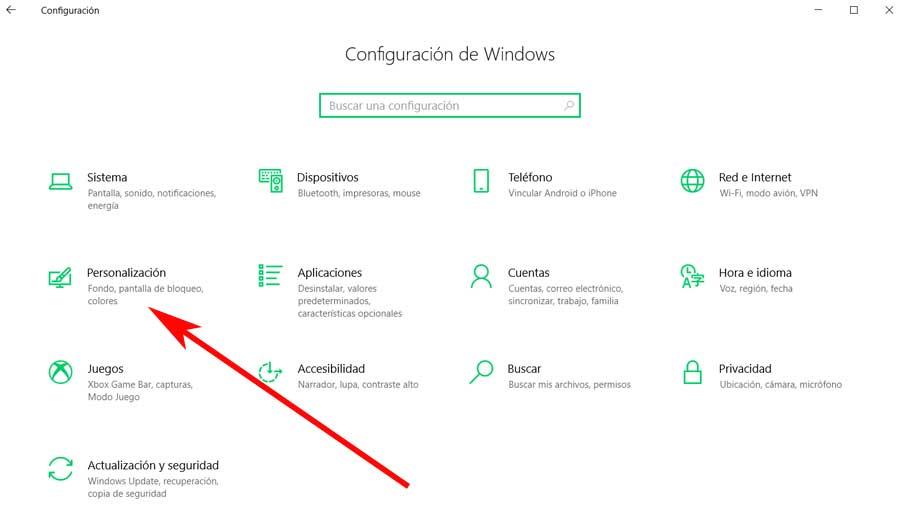
Uma vez aqui, do lado esquerdo da interface que se apresenta, teremos que ir para a seção chamada Cores, onde clicaremos. É quando chegamos ao que nos interessa neste caso. E se dermos uma olhada no painel direito, veremos uma lista suspensa que diz Escolha a cor. Nele encontramos os três temas a partir dos quais podemos escolher para alterar a aparência do Windows 10: Claro, Escuro e Personalizado. A esta altura, informaremos que, se optarmos pelo terceiro, teremos a possibilidade de especificar o assunto do sistema, por um lado, e o de suas aplicações, por outro.
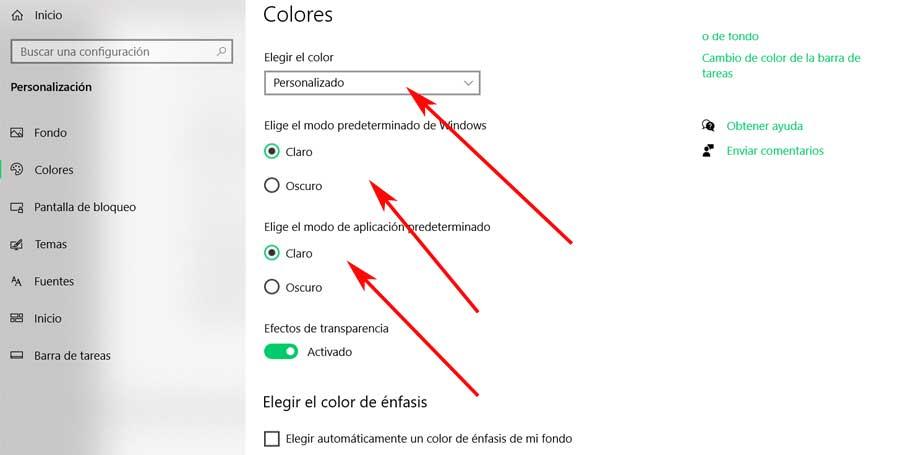
Porém, no caso em questão, vamos optar pela opção Dark da lista. Desta forma, e sem ter que reiniciar o computador , veremos como a interface do Windows muda radicalmente. Adquire um tom bem mais escuro na maioria de suas seções, como era de se esperar, o que também afeta suas aplicações. Para muitos, este é um visual muito mais elegante, enquanto para outros é mais sombrio. Seja como for, a verdade é que se pode ser benéfico para os olhos, será sempre muito apreciado.
Com tudo isso teremos a possibilidade, em poucos segundos, de selecionar o tema que mais nos interessar em todos os momentos.
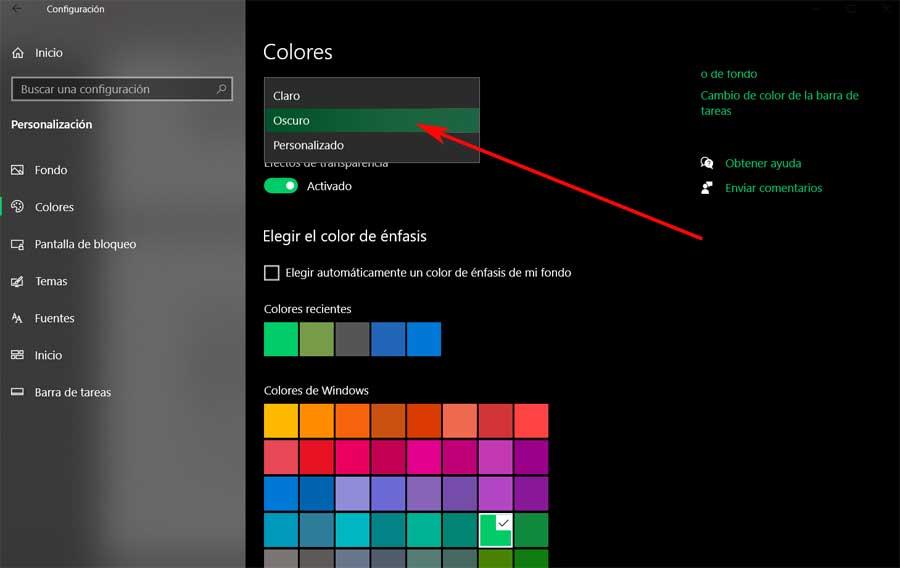
Ative o modo escuro do Windows com aplicativos de terceiros
Lembre-se de que esse modo escuro de que estamos falando nem sempre estava disponível no Windows nativamente. Houve um tempo em que os usuários tinham que ativá-lo por meio de soluções de software de terceiros externas ao próprio sistema operacional. Ao mesmo tempo, alguns deles nos permitem configurar e personalizar mais parâmetros ao ativar esse modo escuro que estamos comentando.
Modo Auto Escuro
Esta é uma proposta interessante neste sentido que podemos instalar no sistema Redmond a partir deste link . Uma das principais vantagens que nos apresenta é que nos permite ter muito mais controle ao aplicar o modo escuro ao sistema operacional instalado. Assim, teremos a oportunidade de estabelecer uma série de cronogramas específicos em que será colocado em operação. Isso pode ser muito útil se, por exemplo, queremos ativá-lo apenas à noite, quando não há luz ambiente .
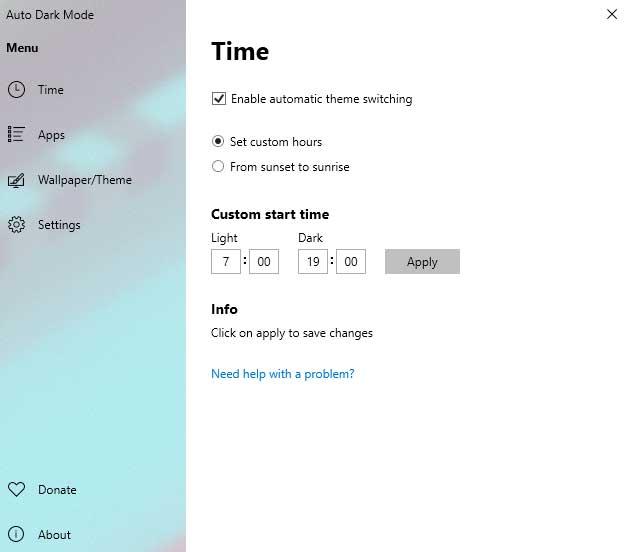
Ao mesmo tempo, nos permitirá especificar facilmente os aplicativos instalados que desejamos que a mudança para o modo escuro afete.
Modo Escuro Fácil
Por outro lado encontramos o Easy Dark Mode, outra solução do mesmo tipo que pode nos ajudar nessas tarefas específicas. Para nos dar uma ideia da sua utilidade, digamos que este é um aplicativo de código aberto que nos permite configurar o modo escuro do Windows 10 de forma mais rápida e fácil do que o normal. Isso ocorre porque ele adiciona um novo ícone à barra de ferramentas do sistema para que possamos alterá-lo com um único clique do mouse. Esta é uma proposta que você pode baixar neste link .
Lua
Tal como acontece com a primeira das alternativas propostas acima, este software oferece-nos algumas funções adicionais interessantes . Estes, como poderia ser de outra forma, se concentram em tratar o tema escuro do Windows 10. Assim, após instalar o programa a partir deste link , podemos programar o tema escuro para iniciar automaticamente. Desta forma, não teremos que nos preocupar em modificá-lo manualmente, se necessário. Na verdade, esta é a principal função desta soluçãoespecificamente, para que as mudanças sejam estabelecidas com base no tempo em que estamos. Também vale a pena saber que a partir daqui também podemos mudar o tema do sistema por um lado e o das aplicações por outro. Isso nos permite ter muito mais controle sobre essa importante mudança na aparência da interface do Windows 10.
Outros temas escuros que podemos aplicar ao Windows
Para finalizar com tudo isso, também é importante saber que também podemos utilizar temas escuros já pré-desenhados para serem aplicados no Windows . Já foram desenhados e customizados por outros usuários que os disponibilizam para todos, seja de graça, ou pagando em alguns casos.
Portanto, nestas linhas também queremos mostrar alguns dos exemplos mais populares neste sentido, caso você decida usá-los. Por exemplo, é o caso do chamado Nocturnal W10 que você pode baixar aqui . Vale ressaltar que este tópico em particular nos oferece um aspecto, todo baseado no tema escuro, muito mais original e pessoal no trabalho diário com Windows .
Outra das propostas interessantes deste tipo que você também pode utilizar é o tema Penumbra 10, um dos mais conhecidos no setor. Você pode fazer isso neste link , e ele nos apresenta tons de interface mais escuros ao mesmo tempo que modernos.




Sem comentários:
Enviar um comentário